- Auteur Lauren Nevill [email protected].
- Public 2023-12-16 18:51.
- Dernière modifié 2025-01-23 15:19.
Le domaine est l'un des principaux atouts d'un site Web. Un nom de domaine sonore, beau et bien mémorisé peut être l'un des éléments du succès d'une ressource. Il arrive souvent qu'un projet Internet se crée sur un domaine qui ne suscite nullement l'admiration. Mais il « tire » soudainement, gagnant une grande popularité. Ensuite, les propriétaires de ressources peuvent acheter un nom plus approprié et déplacer le site vers un autre domaine. Cependant, un tel processus entraîne la perte d'une partie importante du public. Cependant, en abordant sérieusement le problème, vous pouvez minimiser les risques.
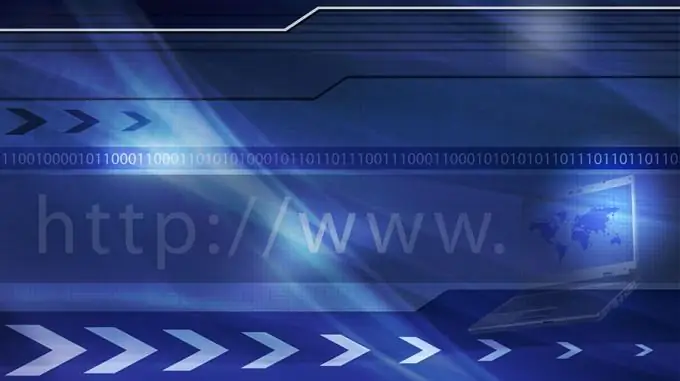
Il est nécessaire
- - l'accès au panneau d'administration du site CMS;
- - l'accès au panneau de contrôle du compte d'hébergement sur lequel se trouve le site;
- - l'accès au panneau de contrôle du domaine vers lequel le site sera transféré;
- - Accès Internet;
- - navigateur moderne;
- - programme client ftp;
- - en option: accès au serveur du site via protocole SSH, client SSH.
Instructions
Étape 1
Publiez un avis sur le site concernant le transfert à venir. Indiquez le domaine vers lequel le site sera déplacé, ainsi que la date et l'heure à laquelle les travaux correspondants seront effectués. Il vaut la peine de poster un avis quelques jours avant le changement d'adresse effectif. Cela permettra à davantage d'utilisateurs de se familiariser avec les informations de transfert et créera également le temps nécessaire pour déléguer le nouveau domaine.
Étape 2
Ajoutez le domaine vers lequel le site sera transféré à la liste des domaines du compte d'hébergement. Cela peut être fait dans le panneau de contrôle. En conséquence, une structure de répertoires correspondante sera créée sur le serveur, les enregistrements de domaine seront ajoutés au serveur DNS et le domaine sera ajouté aux hôtes pris en charge du serveur
Étape 3
Modifiez la liste des serveurs DNS pour le nouveau domaine. Découvrez les adresses des serveurs DNS desservant les domaines du serveur sur lequel se trouve le site. Habituellement, ces informations sont fournies sur le site Web de l'hébergeur ou dans le panneau de contrôle du compte d'hébergement. Accédez au panneau de configuration du domaine (situé sur le site Web du registraire ou du revendeur). Modifiez la liste des serveurs DNS. Enregistrez vos modifications.
Étape 4
Attendez la délégation de domaine avec la nouvelle liste de serveurs DNS. En règle générale, la modification des informations sur les serveurs DNS racine d'une zone se produit une fois toutes les 6 à 8 heures. La mise à jour des informations sur les serveurs DNS de mise en cache de votre FAI peut également prendre du temps.
Étape 5
Assurez-vous que le nom de domaine est utilisé pour accéder au serveur où se trouve le site via HTTP. Pour cela, placez un fichier html de test dans le dossier qui est le répertoire racine du site et chargez-le dans le navigateur.
Étape 6
Commencez à transférer votre site vers un nouveau domaine. Fermer l'accès aux structures de répertoires correspondant aux anciens et nouveaux domaines en utilisant l'autorisation de base. Désactivez les tâches chrono. Sauvegardez vos bases de données et fichiers de site.
Étape 7
Transférez votre site. Copiez ou déplacez tous les fichiers du site du répertoire correspondant à l'ancien domaine vers le répertoire correspondant au nouveau domaine, en gardant la structure du répertoire complètement intacte. Il est pratique de le faire en se connectant au serveur via SSH. Si cela n'est pas possible, copiez les fichiers sur votre ordinateur local via FTP, puis téléchargez-les via FTP depuis l'ordinateur local vers un nouveau dossier sur le serveur. Dans ce cas, il peut être nécessaire de définir des droits d'accès aux fichiers et dossiers en fonction de leurs valeurs dans l'ancien répertoire. Corrigez les fichiers de configuration du CMS en fonction de son nouvel emplacement sur le serveur. Accédez au panneau d'administration du site et modifiez les paramètres de configuration, si nécessaire.
Étape 8
Terminez le transfert de site. Vérifiez si la ressource fonctionne correctement sur le nouveau domaine. Supprimez les copies des fichiers du site (s'ils ont été copiés, non migrés) du répertoire correspondant à l'ancien domaine. Configurez le transfert de page de l'ancien domaine vers le nouveau. Désactivez l'autorisation de base pour accéder aux anciens et aux nouveaux sites.






